твич, ютуб, обс — МирДоступа
Разберем самые частые причины почему может лагать стрим на твиче и ютубе…
Во время стрима запись с экрана сперва идет на сервер и только после этого становится доступной для зрителей.
[adace-ad id=»5173″]
В процессе настроек стрима могут возникать лаги — обычно они связаны с конфликтами программного обеспечения, кроме этого часто лаги на стриме появляются в следствии проблем связанных с интернет-соединением.
Почему стрим лагает а игра нет
Ситуации когда стрим лагает, а игра нет встречаются довольно часто. Страдают от этого, в первую очередь, зрители. Когда ОБС сообщает о пропуске кадров это говорит, прежде всего, о недостаточной скорости интернет-подключения.
Иногда стрим лагает когда на стороне провайдера проводятся технические работы
В последнем случае даже если игра не тормозит стрим будет лагать. Чтобы избавиться от лагов нужно восстановить работу высокоскоростного интернета или дождаться окончания технических работ на стороне провайдера.
Чтобы избавиться от лагов нужно восстановить работу высокоскоростного интернета или дождаться окончания технических работ на стороне провайдера.
Почему лагает стрим на твиче через обс
Лаги при трансляции на твиче через ОБС возникают чаще всего из-за проблем с настройками. Для стабильной трансляции ОБС Мир Доступа рекомендуются следующие настройки:
- Отметить чекбоксы «Use CBR» и «Enabled CBR padding».
- Битрейт не должен превышать значения 3500kbps Для трансляции с разрешение 720p битрейт должен быть в пределах от 1800 kbps до 2500 kbps, а для 1080р – от 3000 kbps до 3500 kbps;
- Размер буфера менять не рекомендуется.
Почему стрим лагает на твиче
Лаги при онлайн трансляции на твиче также встречаются довольно часто. Даже если железо компьютера производительное и новое это не является гарантией отсутствия лагов на стриме через твич. Если процессор загружен на 100%, то дело во флеш плеере, который перегружает систему.
Так как твич использует флеш плеер для всех трансляций можно точно сказать, что проблема лагов всегда будет актуальна для слабых машин.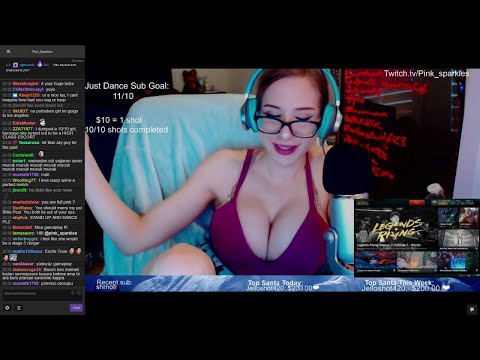 Следует отметить, что Твич сам по себе является довольно требовательным к ресурсам компьютера
Следует отметить, что Твич сам по себе является довольно требовательным к ресурсам компьютера
Если стрим лагает на Твиче, но сделать трансляцию необходимо можно воспользоваться другим ПО. Для этих целей отлично подойдет программа Livestreamer — этот плеер для потокового видео хорошо зарекомендовал себя в среде профессиональных стримеров. Также хорошими отзывами отличается VLC media player.
Для организации стримов в обход твич скачиваем Livestreamer и VLC media player. Сперва нужно скачать и установить графический интерфейс для Livestreamer. Затем запускаем исполняемый файл livestreamer-twitch-gui и в появившемся окне нажимаем на шестеренку
Заходим в настройки и устанавливаем следующие параметры:
- В Preferred quality устанавливаем самое высокое качество — раздел Source;
- В Executable location прописываем путь до livestreamer.exe;
- В Videoplayer прописываем путь к exe-шнику VLC;
- В Close player нужно отметить чекбокс «Не закрывать плеер».

- Применяем настройки нажав Apply.
Почему лагает стрим на ютубе
Лаги на стримах через ютуб стримах встречаются довольно часто. Чаще всего они появляются по следующим причинам:
- Некорректные настройки стрима;
- Отсутствие поддержки HTML5 — именно этот язык структурирования используется
- ютубом, но его не поддерживают некоторые браузеры;
- Низкая скорость подключения к интернету — данная проблема может быть актуальна как для самого стримера так и для зрителя.
Иногда избавиться от лагов на ютуб помогает изменение в параметрах задержки с малой на стандартную.
Лаги, буферизация, зависания Twitch? – Решено!
Twitch – самый известный, густонаселенный и востребованный стриминговый сервис в Рунете и в зарубежном сегменте. Однако, практически все пользователи периодически сталкиваются с тем, что он перестает нормально грузить трансляции. Видео начинает подтупливать: лагает, зависает через определенный промежуток времени, ухудшается качество ролика, регулярно происходит буферизация и создается отставания от трансляции. Сразу отметим, что это не всегда можно исправить, если проблема на сервере, придется только мириться с ситуацией. Однако, часто дело в клиенте и подобного рода неполадки вполне реально устранить самостоятельно.
Сразу отметим, что это не всегда можно исправить, если проблема на сервере, придется только мириться с ситуацией. Однако, часто дело в клиенте и подобного рода неполадки вполне реально устранить самостоятельно.
Вот некоторые лучшие способы устранения задержек, подергиваний, буферизации и лагов трансляций на Twitch:
- Освободить ресурсы компьютера. Рекомендуем посмотреть в диспетчере задач насколько загружен ПК во время трансляции. Если установить высокое разрешение (2k, 4k), это требует много ЦП, видеопамяти и ОЗУ. Если компьютер достаточно мощный, стоит выключить все сторонние программы или снизить качество трансляции.
- Выключить брандмауэр или добавить браузер в списки исключений. Дело в том, что антивирусы мониторят процессы компьютера и, если какой-то из них потребляет много ресурсов в фоновом режиме, внутренние алгоритмы могут его заблокировать.
- Повысить скорость интернета. Для этого достаточно снизить нагрузку на сеть: отключить второстепенные устройства, выключить загрузку крупных файлов, остановить другие видео, улучшить качество Wi-Fi-покрытия в доме.
 Еще может помочь смена пароля от Wi-Fi, если он был скомпрометирован и используется соседями, это неплохо сэкономит трафик.
Еще может помочь смена пароля от Wi-Fi, если он был скомпрометирован и используется соседями, это неплохо сэкономит трафик. - Включить или отключить VPN. Если он у вас активен, стоит отключить сторонние сервера, через которые происходит подключение к Twitch. Очень часто это работает. Если подключение у вас прямая связь, можно попробовать переключиться на использование VPN. Это срабатывает в случаях, когда есть проблемы с доступом к серверам в определенном регионе.
- Переключиться на другой браузер или скачать фирменное приложение. Бывает, что обновление в Opera мешает нормальной работе, или установленные расширения не позволяют получить плавную картинку. Если открыть чистый Google Chrome, проблема автоматически испарится. Еще можно запустить стрим в проигрывателях, вроде OBS. Как ни странно, они потребляют меньше ресурсов ПК и часто работают лучше, чем браузеры.
От себя хочется добавить, что Twitch часто лагает сам по себе или у людей с определенного региона.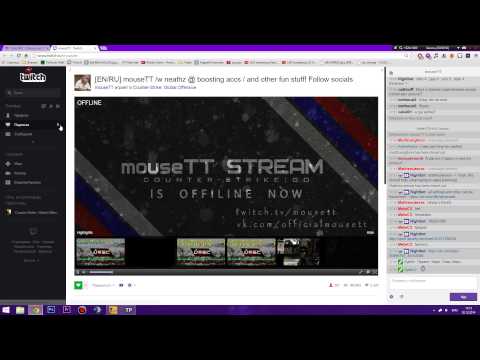 Часто это происходит в час пик с высоким онлайном, особенно во времена трансляции турниров по популярным играм. Иными словами, если перечисленные действия не помогли, стоит спросить в чате у стримера. Много кто подтвердил, что трансляция лагает? Дело в Twitch, остается только ждать улучшения обстановки.
Часто это происходит в час пик с высоким онлайном, особенно во времена трансляции турниров по популярным играм. Иными словами, если перечисленные действия не помогли, стоит спросить в чате у стримера. Много кто подтвердил, что трансляция лагает? Дело в Twitch, остается только ждать улучшения обстановки.
Интернет #Twitch
Задержка трансляции на Twitch: все, что вам следует знать
Вы когда-нибудь были на трансляции и чувствовали, что стримеру требуется целая вечность, чтобы прочитать ваши комментарии? Или у вас был противоположный опыт, и вы были в потоке, где это было похоже на разговор в реальном времени. Это все из-за задержки потока.
Стримеры конкурирующих игр могут иметь более длительную задержку, чтобы предотвратить «снайперскую трансляцию», тогда как более интерактивные стримеры, ориентированные на вовлечение, могут иметь более короткую задержку Twitch, чтобы они могли более естественно общаться со своими сообществами. Хотите, чтобы ваши мемы приземлялись быстро и эффективно? Вы захотите максимально уменьшить эту задержку.
Так что же такое задержка трансляции на Twitch? Давайте поговорим об этой функции и о том, как увеличить или уменьшить задержку потока в собственном потоке.
Что такое задержка трансляции Twitch?
Задержка потока Twitch — это короткий период времени между тем, когда что-то происходит на вашем компьютере, и тем, когда ваши зрители это видят. Огромный объем обработки, которую Twitch выполняет для тысяч потоков, происходящих в любой момент времени на платформе, приводит к короткой неизбежной задержке.
Ваши собственные настройки потоковой передачи и подключение к Интернету также напрямую влияют на задержку. Интернет-соединение и географическое положение вашей аудитории также играют большую роль. Например, у зрителя из Австралии, который смотрит трансляцию в США, может быть более длительная задержка, чем у зрителя из соседнего штата. Точно так же зритель с более быстрым интернет-соединением сможет не отставать от тех, у кого более медленное соединение.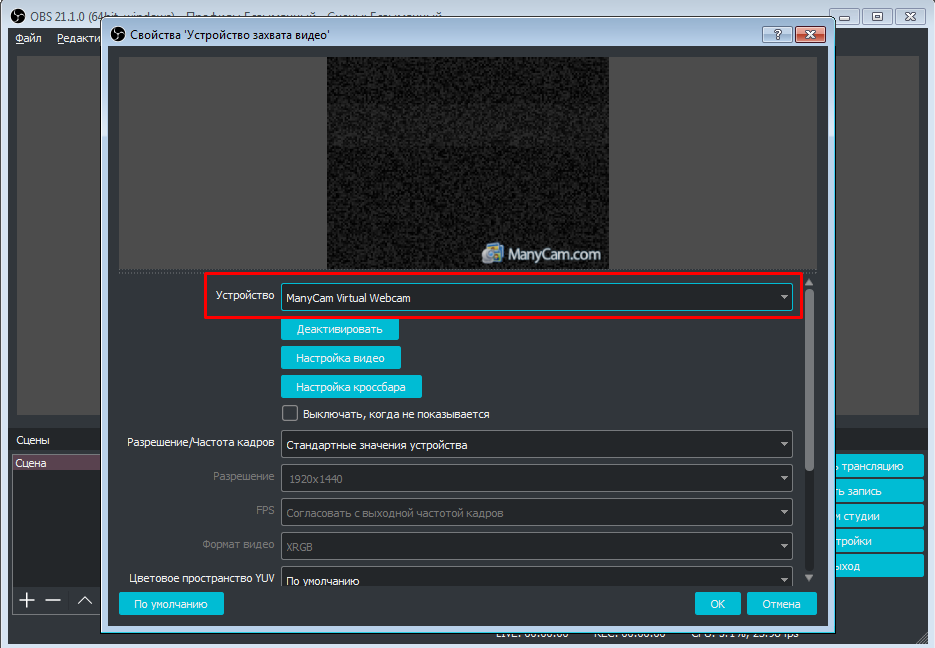
Как стример, вы можете влиять на задержку трансляции множеством способов. Тем не менее, вы никогда не сможете удалить его полностью. Мы дадим вам несколько советов о том, как уменьшить задержку трансляции или даже добавить более длительную задержку, если хотите.
Как долго задержка Twitch?
В среднем задержка потока на Twitch составляет около 10-15 секунд. Задержка зависит от интернет-соединения стримера и зрителя, а также от географического положения. Режим Twitch с низкой задержкой также оказывает влияние, о котором мы поговорим чуть позже.
Если вы не партнер-стример, у вас не будет гарантированного доступа к параметрам транскодирования Twitch. Транскодирование позволяет зрителям переключаться на более низкое качество, если их соединение не может обрабатывать ваш поток в исходном разрешении. Без параметров транскодирования, если вы транслируете с более высоким битрейтом, ваши зрители могут столкнуться с буферизацией или более длительной задержкой.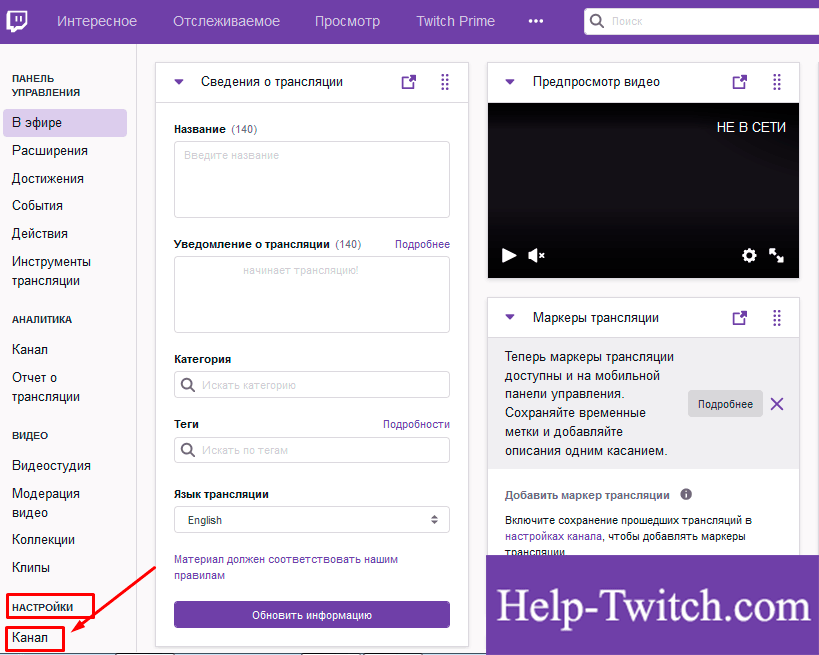
Партнеры Twitch имеют полный доступ к транскодам, тогда как все остальные стримеры получают их, когда они доступны. С активным транскодированием ваши зрители могут эффективно уменьшить задержку своего потока и получать более стабильную видеопотоку вашего потока.
Как проверить задержку Twitch?
Не существует надежного способа проверить задержку, которая есть у вас как у стримера. Однако ваши зрители могут проверить задержку вашего потока, выполнив следующие действия. Сначала нажмите на значок шестеренки в правом нижнем углу экрана. Затем нажмите «Дополнительно» и включите опцию «Статистика видео». Откроется небольшое окно в левом верхнем углу видеоплеера.
Окно «Статистика видео» содержит много интересной информации, включая разрешение видео, FPS, любые пропущенные или потерянные кадры, а также искомую статистику: Задержка до трансляции . Зрители могут точно видеть, как долго их задержка в вашей трансляции, обновляясь в режиме реального времени.
Как изменить задержку Twitch
Есть несколько способов изменить задержку Twitch. Ниже мы подробно расскажем, как вы можете либо уменьшить задержку трансляции, либо увеличить ее, если у вас есть для этого причина.
Как уменьшить задержку на Twitch
Если вы хотите уменьшить задержку трансляции на Twitch, вам нужно немного разобраться в технических вопросах. Ознакомьтесь с руководством Twitch по настройке параметров кодирования и битрейта, если вам нужна помощь в определении оптимального битрейта для вашего потока.
Хотя ваш битрейт не влияет напрямую на задержку вашего потока, имейте в виду, что если ваши зрители имеют более медленное интернет-соединение, более высокий битрейт означает, что им нужно передать больше данных, чтобы смотреть вас. Если у вас нет транскодирования (т. е. если вы не являетесь партнером и транскодирование недоступно во время вашей трансляции), рассмотрите снижение скорости передачи данных для предотвращения буферизации или увеличения задержки .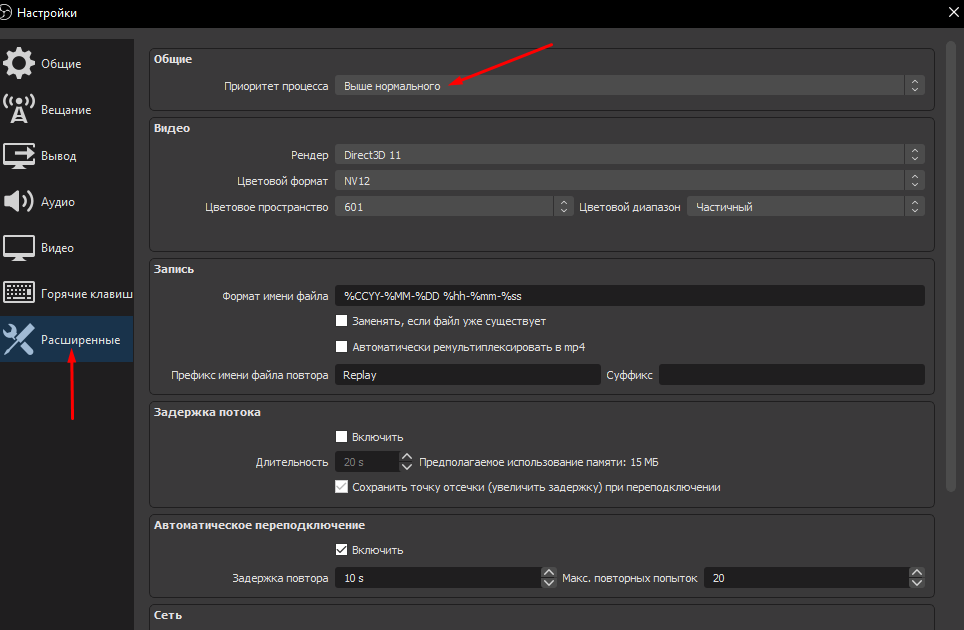 Возможно, вам придется изменить разрешение или FPS, если ваш битрейт должен быть ниже. Руководство, указанное выше, должно помочь в этом.
Возможно, вам придется изменить разрешение или FPS, если ваш битрейт должен быть ниже. Руководство, указанное выше, должно помочь в этом.
Twitch также реализовал функцию, называемую режимом низкой задержки, которая должна быть включена по умолчанию. Однако вы всегда можете проверить, включена ли она у вас, зайдя в свой Stream Manager, затем развернув раздел «Настройки» и щелкнув «Канал». Вы можете переключить режим задержки на низкую или обычную задержку. Если установлено значение «Нормальный», переключите его на Низкий, чтобы уменьшить задержку вашего потока .
Как увеличить задержку Twitch
В некоторых ситуациях может потребоваться увеличить задержку Twitch. Например, стримеры, участвующие в турнире, могут добавить дополнительную задержку, чтобы противник не подсмотрел. Вы также можете добавить задержку, чтобы избежать перехвата потока.
В этом случае можно добавить задержку потока на стороне ПО в OBS Studio и его вариантах. Перейдите в «Файл» > «Настройки», затем нажмите на вкладку «Дополнительно». В разделе «Задержка потока» установите флажок «Включить» и при необходимости измените длительность. Обратите внимание, что для этого нужны дополнительные ресурсы, но если вы добавите только короткую задержку, это не будет слишком тяжело.
Перейдите в «Файл» > «Настройки», затем нажмите на вкладку «Дополнительно». В разделе «Задержка потока» установите флажок «Включить» и при необходимости измените длительность. Обратите внимание, что для этого нужны дополнительные ресурсы, но если вы добавите только короткую задержку, это не будет слишком тяжело.
Партнеры также могут добавить задержку трансляции через Stream Manager на Twitch. На новой панели инструментов щелкните значок «плюс» и добавьте параметр «Добавить задержку трансляции» в диспетчер потоков. Затем вы можете щелкнуть поле задержки потока и с помощью ползунка настроить задержку потока от 0 до 15 минут.
Заключение
Хотя задержка потока Twitch неизбежна, у вас есть способы повлиять на нее, чтобы она соответствовала вашим потребностям.
Вы можете уменьшить задержку Twitch, чтобы обеспечить почти мгновенную связь со своей аудиторией, используя режим низкой задержки Twitch и разумное использование настроек. Кроме того, вы можете увеличить задержку Twitch, чтобы защитить себя от стрим-снайперов или любопытных глаз ваших противников.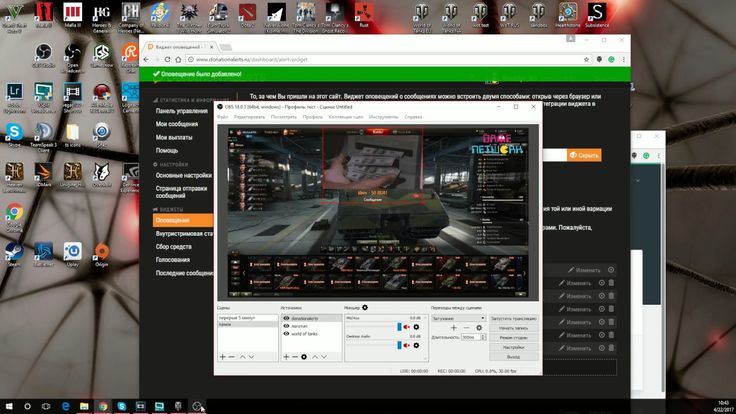
Полностью избавиться от задержки потока невозможно. Тем не менее, мы надеемся, что эти советы помогли вам понять, как заставить задержку работать на вас и вашу трансляцию.
4 простых решения для отставания Twitch
Раскрытие информации : Этот сайт участвует в партнерской программе Amazon Services LLC, которая представляет собой партнерскую рекламную программу, предназначенную для предоставления нам средств для получения вознаграждения за связь с Amazon.com. и другие аффилированные сайты. Мы также запускаем рекламу, чтобы компенсировать эксплуатационные расходы сайта. Если вы подумаете об отключении блокировщика рекламы на нашем сайте, это будет иметь большое значение.
Смотреть видео с задержкой на любой платформе никогда не бывает приятно. Это особенно верно для живого видеоконтента, такого как на Twitch. В этой статье я собираюсь рассмотреть несколько причин, по которым происходит отставание Twitch, и дать вам несколько вещей, которые вы можете попытаться исправить.
Не существует идеального решения этой проблемы, так как существует множество причин, по которым Twitch может отставать, но я сделаю все возможное, чтобы сделать его максимально понятным.
Содержание
1: Остановить отставание Twitch, отключив аппаратное ускорение
Первое возможное решение проблемы отставания Twitch — отключить аппаратное ускорение в настройках браузера. Это может показаться нелогичным — разве вы не хотели бы, чтобы включил аппаратное ускорение ? В большинстве случаев, да, вы бы.
Однако в некоторых ситуациях аппаратное ускорение может быть тем или иным образом узким местом, и отключение аппаратного ускорения может устранить это узкое место. Это позволяет остальной части вашего компьютера получать доступ к ресурсам, которые ему необходимы для бесперебойной работы, и, кстати, может предотвратить отставание Twitch, если это было причиной.
Как отключить аппаратное ускорение в Chrome
Чтобы отключить аппаратное ускорение в Chrome:
- Перейдите к chrome://settings/
- Пролистнуть настройки в самый низ
- Развернуть вкладку «Дополнительно»
- Продолжить прокрутку до самого низа
- Снимите флажок «Использовать аппаратное ускорение, если оно доступно».

- Обязательно нажмите кнопку перезапуска
Если это не решит вашу проблему, не стесняйтесь снова включить его.
2: Остановите Twitch от задержек во время потоковой передачи
Если вы испытываете задержку на TwitchTwitch — это популярная игровая платформа для прямых трансляций. Это одна из самых известных платформ для стримеров, у которой миллионы активных стримеров и зрителей. Больше, но только когда вы в прямом эфире, тогда это исправление может вам подойти. Чтобы исправить TwitchTwitch — это популярная игровая платформа для прямых трансляций. Это одна из самых известных платформ для стримеров, у которой миллионы активных стримеров и зрителей. Больше отставаний во время потоковой передачи, вам нужно убедиться, что вы не используете свой процессор, оперативную память (память) или видеокарту на 100%. Если да, то есть несколько вещей, которые вы можете сделать:
- Убедитесь, что ваш компьютер поддерживает потоковую передачу
- Включите режим администратора в вашей программе вещания
- Уменьшите скорость кодирования X264 до более высокой скорости (медленнее = большая нагрузка на ЦП)
- Переключиться на кодировщик GPUКодер — это инструмент, который обрабатывает экран компьютера, веб-камеру или камеру и, в случае трансляции, передает их на сервер загрузки.
 В качестве альтернативы он преобразует обработанные изображения и аудиоданные в тип файла для записи. Больше, если можно
В качестве альтернативы он преобразует обработанные изображения и аудиоданные в тип файла для записи. Больше, если можно - Максимально снизить внутриигровые настройки, включая разрешение рендеринга
Если вы пробовали все это и все еще используете 100%, проверьте свой компьютер на предмет того, что занимает большую часть этой обработки. Это можно сделать, зайдя в диспетчер задач.
Как получить доступ к диспетчеру задач в Windows 10
Чтобы получить доступ к диспетчеру задач в Windows 10:
- Ctrl + Alt + Del
Вы должны увидеть экран с несколькими параметрами, одним из которых является диспетчер задач. Откройте его и нажмите «Подробнее». Отсюда нажмите на вкладку ЦП. Это должно организовать процессы в терминах от высшего к низшему или наоборот. Нажмите еще раз, если это от самого низкого до самого высокого.
Вы можете искать программы, которые вы распознаете, такие как ваш антивирус или игра, которая работает в фоновом режиме, и благополучно завершить задачу.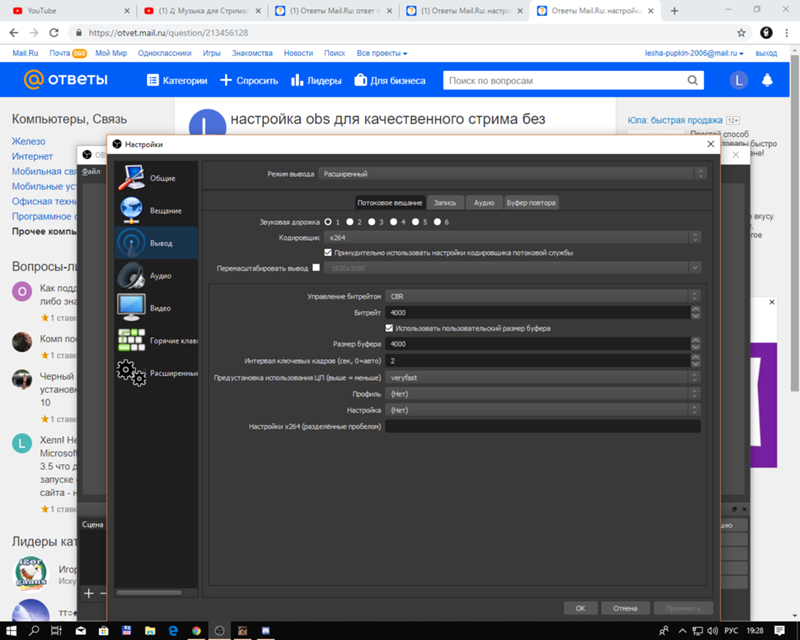 По иронии судьбы, сам Chrome, по моему личному опыту, обычно является крупнейшим пользователем системных ресурсов, и закрытие его здесь, а затем повторное открытие также может решить эту проблему… временно.
По иронии судьбы, сам Chrome, по моему личному опыту, обычно является крупнейшим пользователем системных ресурсов, и закрытие его здесь, а затем повторное открытие также может решить эту проблему… временно.
Не завершайте здесь ничего, что вы не знаете, так как это может вызвать некоторые проблемы до перезагрузки компьютера.
В некоторых случаях вы сможете получить загрузку ниже 100%, что является отставанием от TwitchTwitch является популярной платформой для прямых трансляций, ориентированной на игры. Это одна из самых известных платформ для стримеров, у которой миллионы активных стримеров и зрителей. Больше должно прекратиться.
3: Попробуйте режим инкогнито, чтобы исключить расширения
Расширения браузера печально известны тем, что вызывают целый ряд проблем, от резкого увеличения производительности до просто странной работы. По этой причине вам нужно исключить возможность того, что расширения могут вызвать проблемы с просмотром TwitchTwitch — популярная игровая платформа для потокового вещания. Это одна из самых известных платформ для стримеров, у которой миллионы активных стримеров и зрителей. Больше потоков.
Это одна из самых известных платформ для стримеров, у которой миллионы активных стримеров и зрителей. Больше потоков.
Когда вы это сделаете, просто откройте TwitchTwitch — это популярная игровая платформа для прямых трансляций. Это одна из самых известных платформ для стримеров, у которой миллионы активных стримеров и зрителей. Больше потока и посмотрите, не отстает ли он. Если это так, то вам придется начать отключать расширения, пока вы не найдете виновника. Дайте мне знать в комментариях или в сообществе Discord, какие расширения вызывают проблемы, и я включу ссылку на них здесь, чтобы помочь другим — с благодарностью за совет.
Как войти в режим инкогнито в Chrome
Вы можете запустить окно в режиме инкогнито:
- С помощью ярлыка
- Ctrl + Shift + N
- Нажатие на меню Chrome (три точки в правом верхнем углу)
- Нажмите «Новое окно в режиме инкогнито»
4: устраните задержку на Twitch, отключив режим с низкой задержкой
Потоковая передача с низкой задержкой — это функция, которая жертвует стабильностью потока (и немного качеством), чтобы дать вам взаимодействие со стримером почти в реальном времени.
Это происходит из-за того, что нестабильное подключение к Интернету может иногда сбрасывать пакеты. Режим с малой задержкой уменьшает время буферизации, в течение которого эти кадры могут быть повторно получены, прежде чем просто пропустить их. К сожалению, из-за характера прямой трансляции вы не можете просто буферизовать все видео и нажать кнопку воспроизведения для непрерывного воспроизведения.
Вы потеряете взаимодействие, близкое к реальному времени, но, по крайней мере, вы сможете смотреть, не чувствуя, что TwitchTwitch — популярная платформа для прямых трансляций, ориентированная на игры. Это одна из самых известных платформ для стримеров, у которой миллионы активных стримеров и зрителей.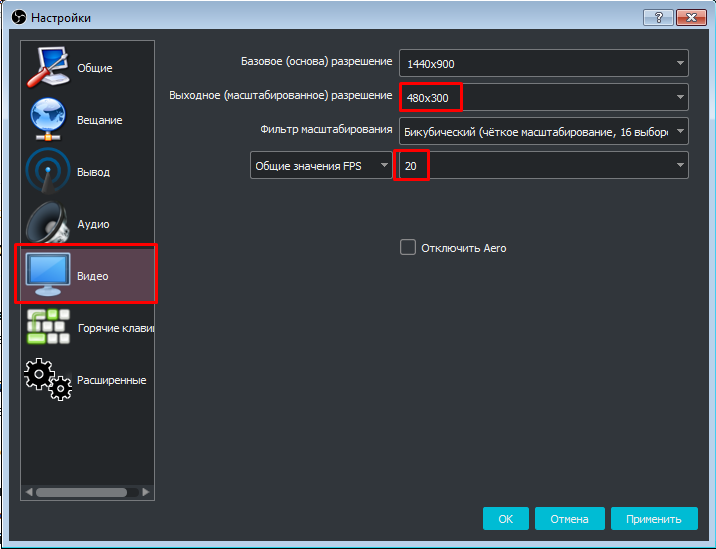
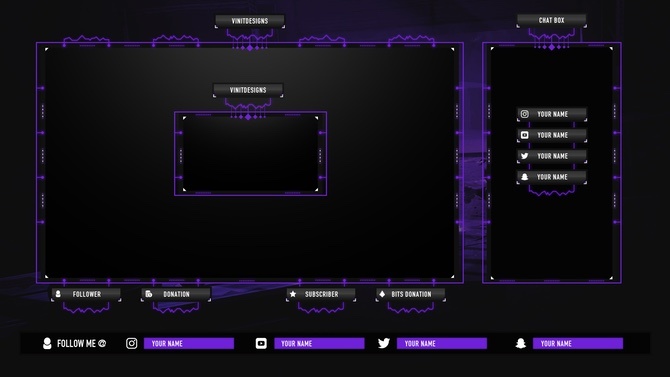
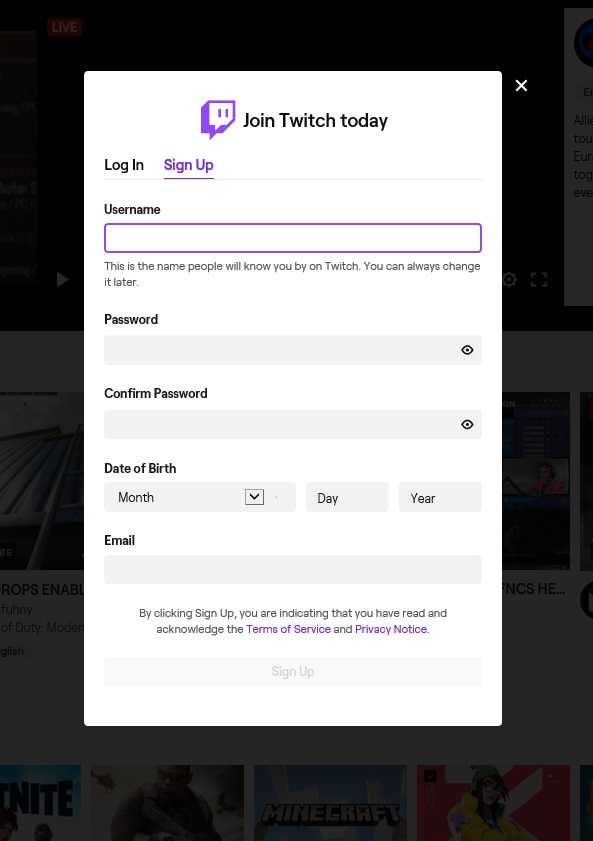 Еще может помочь смена пароля от Wi-Fi, если он был скомпрометирован и используется соседями, это неплохо сэкономит трафик.
Еще может помочь смена пароля от Wi-Fi, если он был скомпрометирован и используется соседями, это неплохо сэкономит трафик.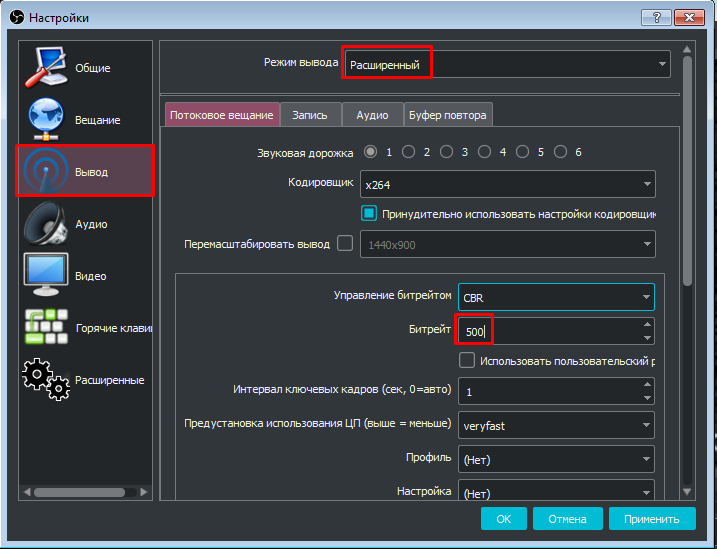
 В качестве альтернативы он преобразует обработанные изображения и аудиоданные в тип файла для записи. Больше, если можно
В качестве альтернативы он преобразует обработанные изображения и аудиоданные в тип файла для записи. Больше, если можно
Ваш комментарий будет первым